返回目录:excel表格制作
点击上方蓝字关注 Excel函数与公式
置顶公众号或设为星标,否则可能收不到文章
关注后发送函数名称,即可获取对应教程

原创作者 | 李锐
微信公众号 | Excel函数与公式(ID:ExcelLiRui)
个人微信号 | (ID:ExcelLiRui520)
不同内容、不同方向的Excel精品课程
长按识别二维码↓进知识店铺获取
(长按识别二维码)
VLOOKUP最牛绝招,没有之一!
VLOOKUP是Excel中最常用的查找引用函数,虽然很多同学对他很熟悉了,但一些高级用法还是极少人会用。
今天要讲的技术可谓VLOOKUP最牛绝招,你要问我有多牛?我可以告诉你99.99%的人不会用,不信就看下面案例,自己试试。
本文分案例说明、破解方法、思路解析三部分展开,看完觉得好的,记得去底部点个好看再分享给朋友,我会根据大家的反馈调整发文内容及写法。
除了本文内容,还想全面、系统、快速提升Excel技能,少走弯路的同学,请从开头二维码或文末“阅读原文”进知识店铺。
案例说明
下面引入一个实际案例,结合它便于层层展开今天要分享给大家的思路和技术。
下图是某企业的销售订单统计表,左侧包含各个订单的商品名称,要求你黄色区域输入公式,统计每笔订单的总金额(每个商品的售价可以从右侧的售价表调取)。
(点开大图横屏查看更清晰)
再帮大家梳理一下已知信息,并明确一下统计要求:
每笔订单占据一行,最多包含10个商品。比如订单1包含8个商品,具体每个商品名称位于B2:I8单元格区域,需要首先按商品调取对应的售价,再把这8个商品售价相加得到订单总金额。
拿订单16举例来说,包含榨汁机、ipad、燃气灶这3个商品,对应的售价分别是100、1600、350元,所以订单16总金额=100+1600+350=2050元。
其他订单只是比订单16的商品数量多而已,这个计算原理是一致的,当然你也会发现有的订单中的多个商品有相同的时候,如有三台洗衣机,或者两部手机等,有的挨着,有的不挨着,都按上述算法依次计算。
在看答案之前,此处建议你先独立思考50秒钟,再看我下文中的破解方法和思路解析。
10秒钟......
20秒钟......
30秒钟......
40秒钟......
50秒钟......
如果你思考了5分钟还没任何思路,就不要空费时间了,带着问题看下面的破解方法,只要你自己独立思考过,看完本文收获会更大,印象会更深刻。
公式破解方法
下一小节再说思路,这小节先给出方法,第三小节再说经验分享。
在L2单元格输入以下公式,并向下填充。
=SUMPRODUCT(IFERROR(VLOOKUP(T(IF({1},B2:K2)),$Q$2:$R$18,2,),))
效果如下图所示,黄色单元格是公式自动计算生成。
(点开大图横屏查看更清晰)
虽然此公式涉及到很多种算法,但无需数组公式输入,普通公式即可。
看完公式,你可以带着之前的问题再次思考,看能否获取其中的思路?
当然如果你没想明白,请继续看下面的思路解析。
思路解析
这个公式的思路其实在昨天的推文里结合其他案例已经给大家分享过,只是还是有很多人无法get到关键点,我用极简的两句话概括一下!
思路一:将复杂问题拆分为简单问题各个击破;
思路二:单个函数乏力时,就用多函数组合嵌套组队打怪。
拿今天的案例来说,可以拆分为两个简单问题
1、按照订单中的每个商品名称查询对应售价;
2、将所有商品售价相加,汇总得到订单总金额。
这里要查询售价的商品并非一个,而是一个区域,比如对于订单1而言,要查询B2:K2区域中所有商品的售价,这是一个难点。
(点开大图横屏查看更清晰)
这个难点就要扣回今天的文章主题了,要用到VLOOKUP最牛绝招,怎么用呢?引入思路二说的“单个函数乏力时,用多函数组合组队打怪”。
找谁组队呢?先想到的是IF函数,将IF第一参数用常量数组{1}使得区域中每个商品作为VLOOKUP函数第一参数分别查询,即VLOOKUP(IF({1},B2:K2),$Q$2:$R$18,2,)。
在Excel中按这个思路写出公式后,发现返回错误值,如下图所示。
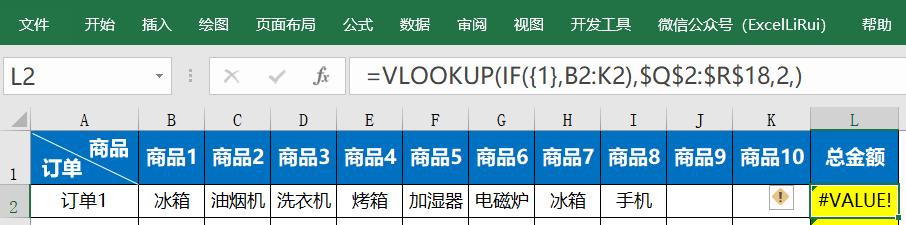
这时不要着急,继续找组合组队增强威力,能想到的是找T函数加入组队,即可按区域中每个商品分别查询售价,即VLOOKUP(T(IF({1},B2:K2)),$Q$2:$R$18,2,),如下图所示。
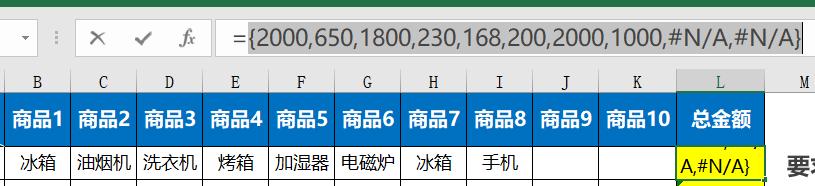
这时又有新的问题出现了,数组中可能会包含#N/A错误值,这是由于订单中有的商品名称为空造成的。
还是不用慌,继续引入IFERROR函数加入组队,将错误值返回0,,即IFERROR(VLOOKUP(T(IF({1},B2:K2)),$Q$2:$R$18,2,),),如下图所示。
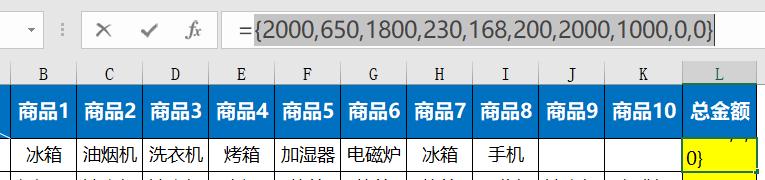
至此,第一个简单问题破解完毕,即已完成
1、按照订单中的每个商品名称查询对应售价;
下面还需继续第二个简单问题的破解:
2、将所有商品售价相加,汇总得到订单总金额。
再次引入SUMPRODUCT函数加入组队,实现上述需求,即
=SUMPRODUCT(IFERROR(VLOOKUP(T(IF({1},B2:K2)),$Q$2:$R$18,2,),))

一句话解析:
T和IF函数协助VLOOKUP调取售价,SUMPRODUCT负责汇总,每个函数各司其职,处理完成后将结果传递给下一个函数继续计算,组队打怪,轻松破敌!
当然,即使你有了这些思路,真正到了Excel里面落地执行的时候,还是需要掌握很多实战技术,否则光有思路无法落地,还是寸步难行的。
很多时候虽然你的技术值就差那么一点,但是能做的事=0,举例:100分的技术值威力100的话,80分技术值威力就只有60了,如果79.9分技术值威力直接=0,根本无法破解问题。
理解上面我说的,你也就能明白为什么面对很多高手能搞定的问题时,你虽然自我感觉只比高手差了一点点,但却完全无法破解问题。
当然组队打怪的思路和技术还有很多,更多是在知识店铺中超清视频讲解的,本文所述跟知识店铺中的Excel特训营内容相比不足1%,关于函数目前已有以下三期(各不重复)可从下一小节的二维码进知识店铺获取。
1、单个函数讲解,我挑选了67个最具价值的函数放在二期特训营(函数初级班);
2、函数组合讲解,我精选了100种组合嵌套技术放在八期特训营(函数进阶班);
3、数组公式、内存数组、跨表引用等瓶颈技术,放在九期特训营(函数中级班)。
今天的案例采用了层层拆解的方式解析,除了具体公式外,希望同学们还能汲取到一些思路,因为往往是先有思路才有方法,没有思路就好比失去了方向。
方向第一,努力第二,建议大家建立科学的系统的思维体系来思考、处理和解决问题,然后随着工作和学习中的不断总结,把碎片化的知识和小技巧进行有机组合架构,这样才能不断完善自己系统化的思维体系,而不是始终处在简单堆砌的状态,这也是各期特训营课程里我在案例解析中经常会提醒大家注意的关键点之一。
今天就先到这里吧,希望这篇文章能帮到你!更多干货文章加下方小助手查看。
如果你喜欢这篇文章
欢迎点个好看,分享转发到朋友圈
互动
今天介绍的用法你见过吗?有什么启发?欢迎底部留言
这仅仅是众多Excel经典功能中的1个